作者:图文设计师东东
办公软件Word制作辞职申请书(表),详细操作步骤,只需一步步操作,新手也可以的!
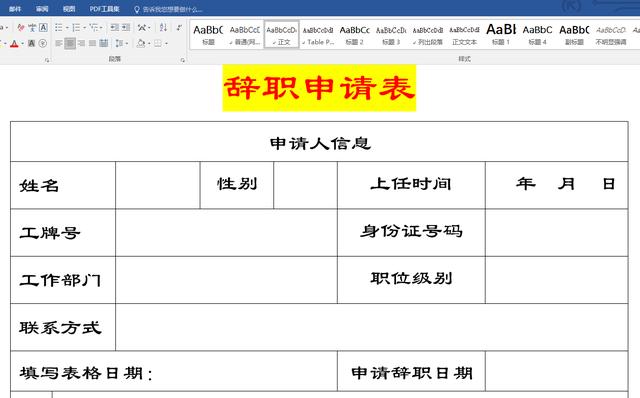
那么经常看我教程的同学应该都知道这一步,其实也是有些啰嗦了,但是为了完整一点,还是有必要加上的,对于小白来说应该更清晰明了一点。
第一步、打开Word新建空白文档
输入标题“辞职申请表/书”表格是由表格组成的,那么申请书就是文字组成的,其实都是一样的意思,咱们这里讲表格。标题输入后,之前按enter另起一行,咱们最后再来调整标题。
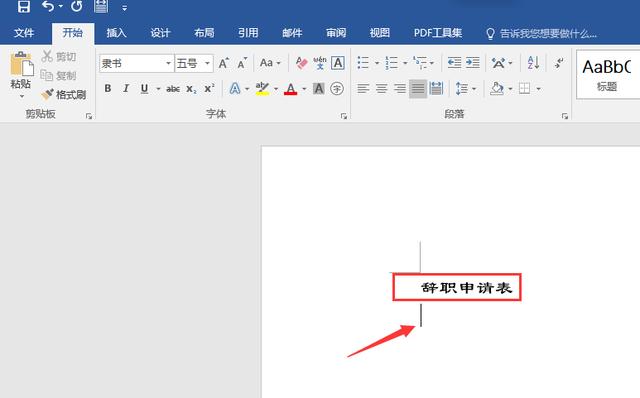
第二步、插入表格10行4列
找到菜单插入—表格—插入表格(图一),输入10行、4列(图二),其他默认,点击插入。
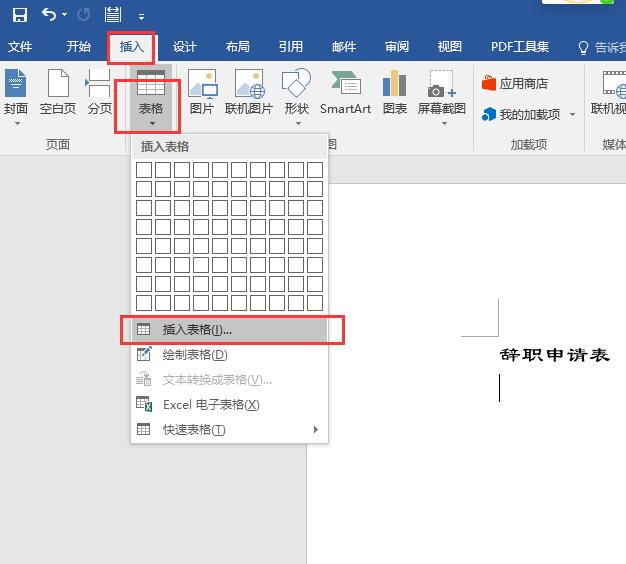
图1
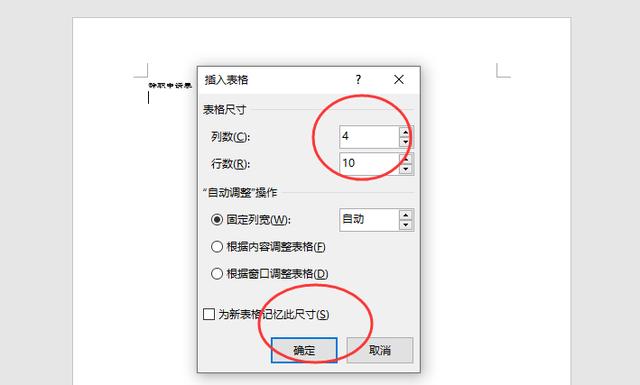
图二
第三步、拆分、合并单元格
我们表格插入好后,需要拆分或合并单元格,我用红线标注好需要合并的位置,鼠标直接选择多个单元格然后右键单击合并单元格即可操作完成。如下图位置!
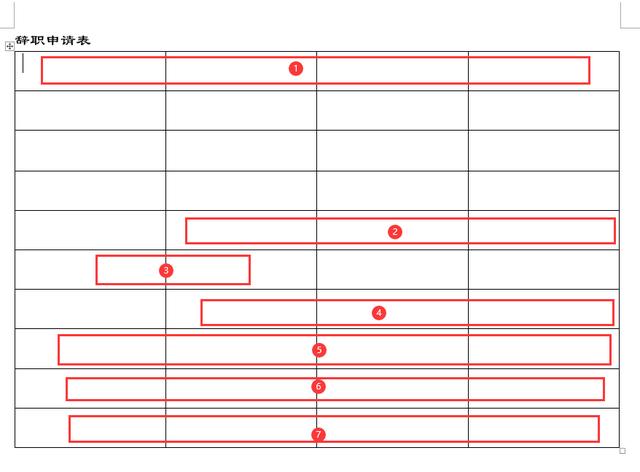
合并后的表格,如下图所示。
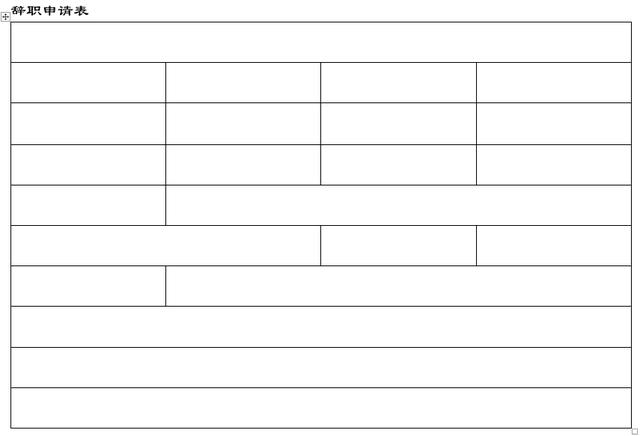
第二行第二个单元格需要拆分一下,我们直接在这个单元格内右键单击选择拆分单元格,输入3列1行,确定。如下图所示。
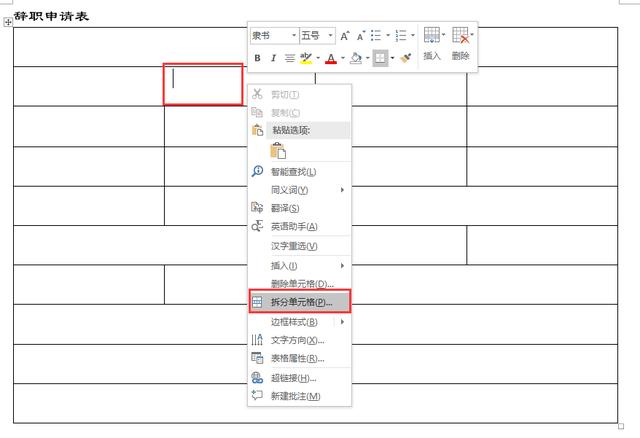
第四步、输入文字
表格合并合拆分完后,需要输入相应的内容,根据下图的文字,大家去输入一些对应的文字。如下图所示。(想需要电子版的朋友关注我、收藏、转发、留言获取电子版文件)
申请人信息:姓名、性别、上任时间、身份证、电话、离职原因等等。
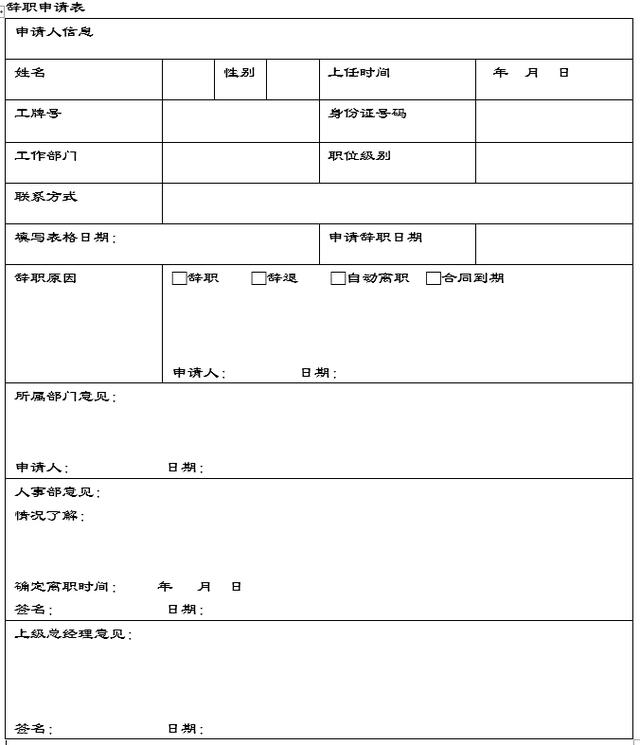
表格基本的内容输入完成了,然后用鼠标选择全部文字,我们修改字体和字号,居中方式等等,有些需要居中,有些需要右对齐,根据内容进行调整。然后选择表格,修改字号加大,然后点击居中。如下图所示。
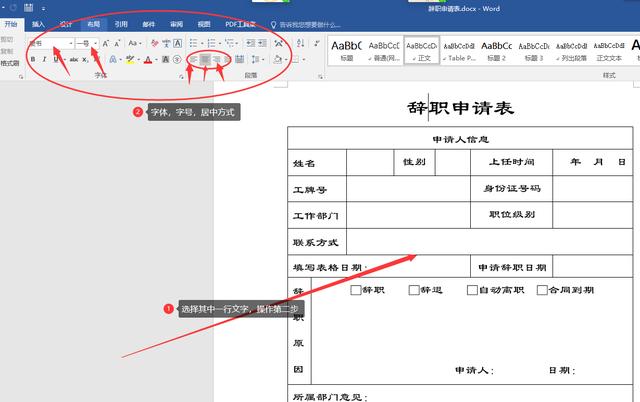
表格间距的大小,可以用鼠标去拖动表格的横线或竖线调整上下和左右的间距,最终的表格如下图。
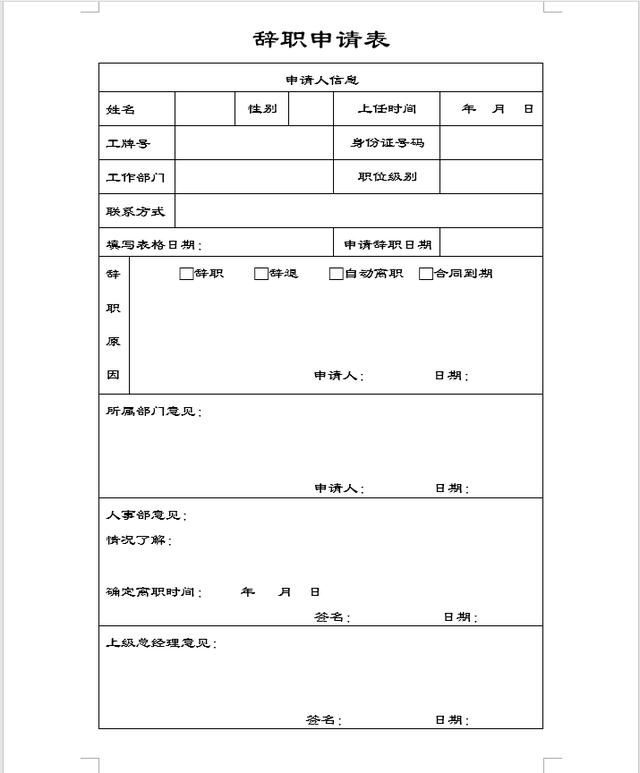
第五步、辞职申请书
除了表格方式那么辞职申请书还有一种格式,那就是没有表格的,相对来说比较简单,只有一些个人信息和辞职的原因,接下来我就大概和大家分享一下,同样新建好一个空白的文档,只需要输入标题居中处理,在下面相应的输入个人信息和一些原因,最后签字输入日期等等就OK了。直接成品吧!
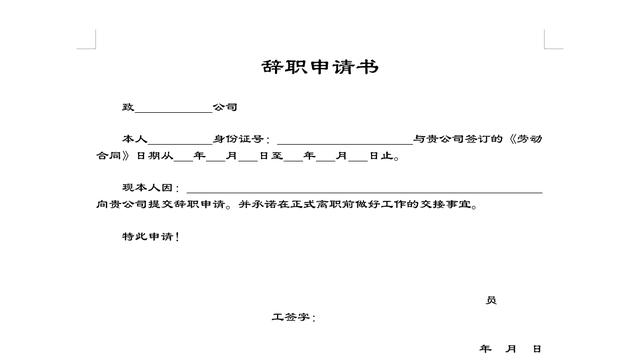
办公软件Word制作辞职申请书/表的方法,课下同学们去操作试试看,自己动手做出一个这样的表格。有任何问题,欢迎大家随时来咨询。
今天的课程就到这吧,有问题记得留言!喜欢的朋友关注我!
























 被折叠的 条评论
为什么被折叠?
被折叠的 条评论
为什么被折叠?








